RARO (Roshal Archive) è un formato di file di archivio proprietario che esiste dal 1993. Prende il nome da Eugene Roshal, un ingegnere informatico russo. Windows non supporta i file RAR per impostazione predefinita, il che significa che possono essere creati e aperti solo da software di terze parti.
I seguenti strumenti ti aiutano a gestire i file RAR in Windows.
1. WinRAR
Poiché abbiamo a che fare con file RAR, la scelta più ovvia è il suo strumento di creazione/estrazione predefinito: WinRAR. Oltre a Windows, WinRAR supporta anche Mac, Linux, BSD e Android.
Durante l'installazione, ti viene data la possibilità di associare WinRAR a una varietà di formati di file tra cui .rar, .zip, .7z, .gz, .tar e .zipx. Ciò rende WinRAR uno degli strumenti software più versatili.
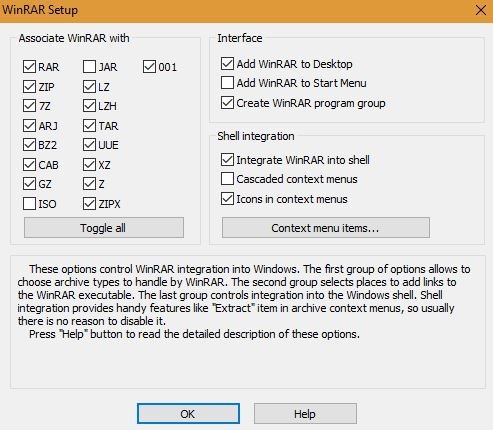
È molto facile aprire o estrarre file RAR utilizzando un semplice clic con il pulsante destro del mouse come mostrato di seguito.
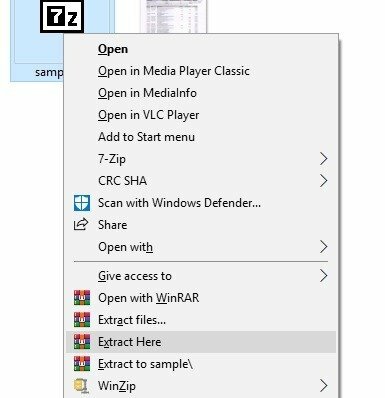
Per creare un file RAR, seleziona tutti i file che desideri comprimere e aggiungili a un'opzione .rar con un clic destro. Prende direttamente il nome della cartella.
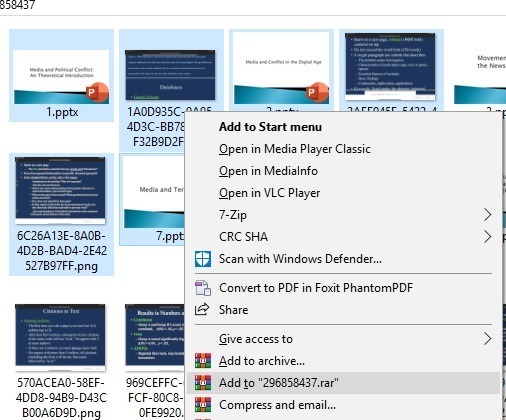
È possibile visualizzare il contenuto del file RAR direttamente da una finestra WinRAR aperta.
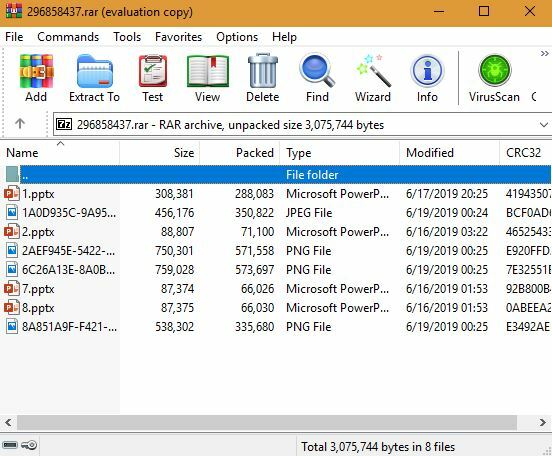
Sebbene WinRAR abbia solo una prova gratuita di 40 giorni, la "valutazione" dura per sempre con una pressione molto leggera per pagare.
2. 7-Zip
Quando si tratta di archivi compressi, non puoi perderli 7-zip. è quasi il miglior strumento fuori lì per la gestione di file compressi, inclusi i file RAR. È disponibile per tutti i principali sistemi operativi.
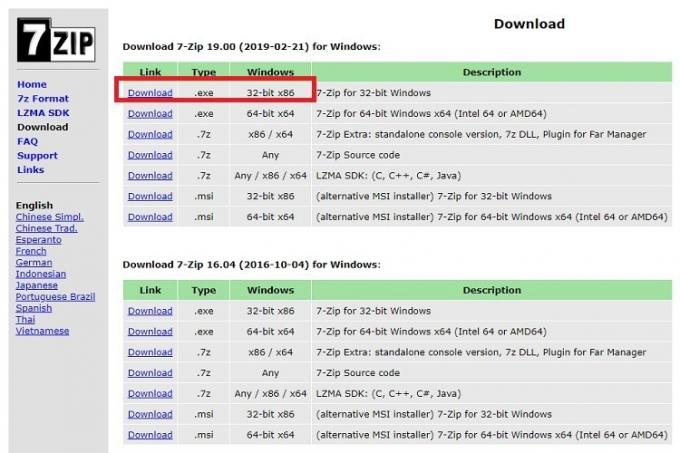
Puoi aprire i file RAR facendo clic con il pulsante destro del mouse sull'estensione .rar. Seleziona i singoli file per estrarli nella stessa cartella.
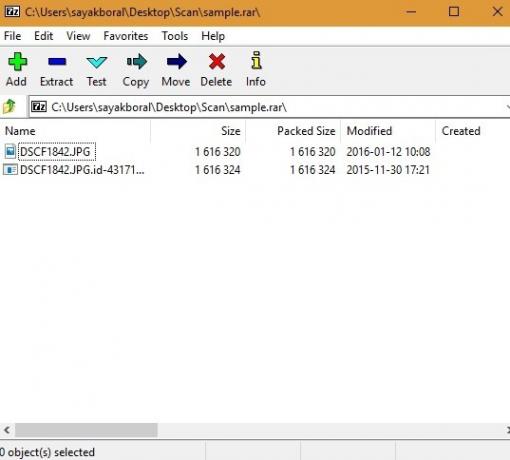
Quando aggiungi i file a 7-Zip per l'archiviazione, ottieni opzioni aggiuntive come l'inserimento di una password e il livello di compressione. Queste velocità variano da "più veloce" a "ultra".
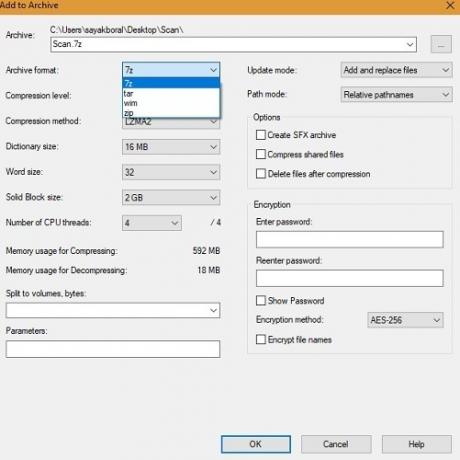
3. WinZip
WinZip, uno dei primi e più conosciuti software di compressione, non ha bisogno di presentazioni. Le sue prime versioni erano gratuite, ma l'ultima versione di prova scade dopo 21 giorni. Per scaricare e installare WinZip, visitare il sito ufficiale e fai clic su "provalo gratis".
Una volta installato, puoi creare il file archiviato selezionando i file da una cartella e facendo clic su "aggiungi a zip".
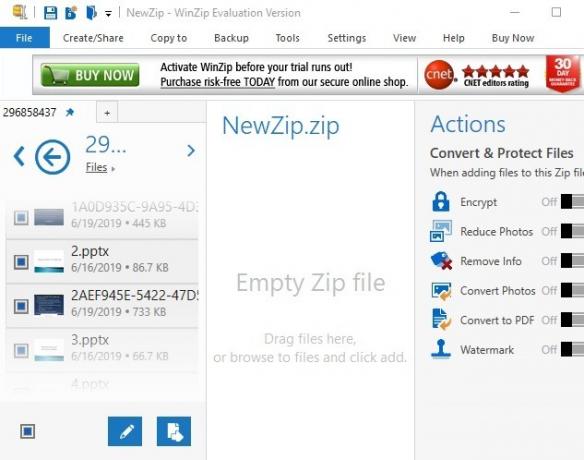
Riceverai un report istantaneo sullo spazio risparmiato utilizzando la compressione dei file.
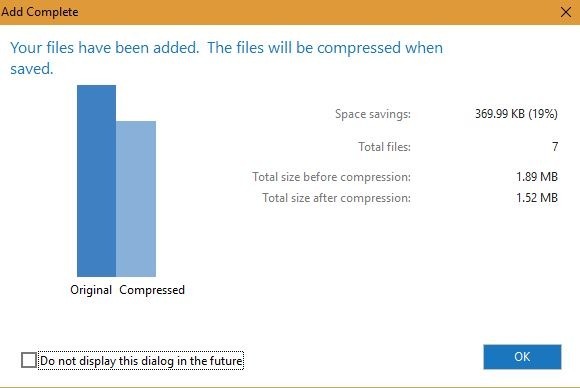
Per aprire un file RAR, fai clic destro su di esso e vai su WinZip seguito da "Decomprimi in" e fallo nella stessa cartella. Il suo contenuto verrà salvato automaticamente.
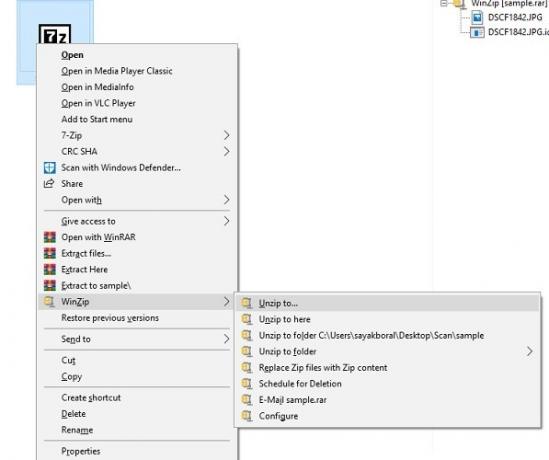
4. B1 Archiviatore gratuito
B1 Archiviatore gratuito è uno strumento assolutamente gratuito che ti permette di aprire facilmente i file RAR. Lo strumento si descrive come "amichevole" e "semplice" e non ci sono dubbi dopo aver iniziato a usarlo. Oltre a Windows, B1 è disponibile anche per Linux, Mac e Android.
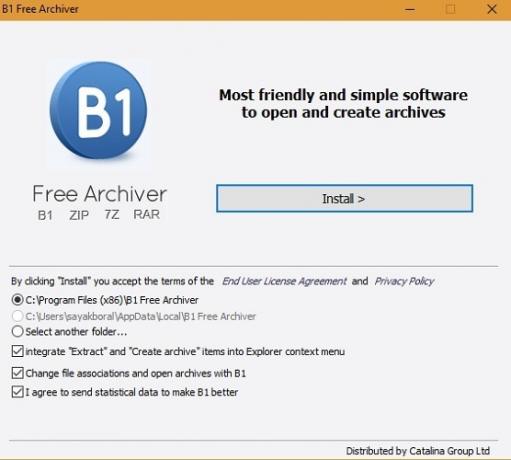
Per creare archivi gratuiti, seleziona i file e fai clic su "Crea". Otterrai una varietà di opzioni di formato di file compresso.
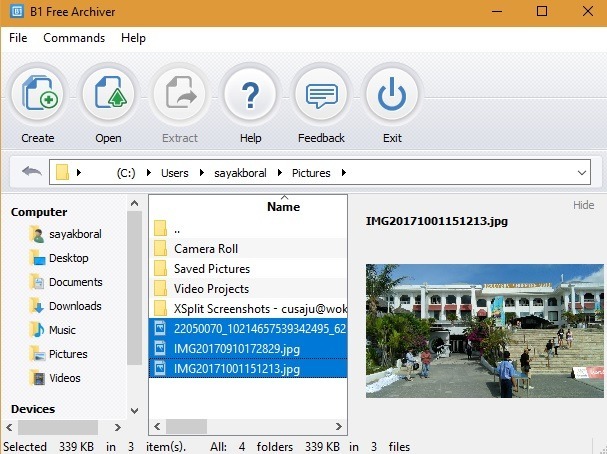
Ovviamente, per estrarre i file .rar, devi solo fare clic con il pulsante destro del mouse e selezionare l'opzione desiderata. Il contenuto del file RAR si aprirà nella stessa cartella.
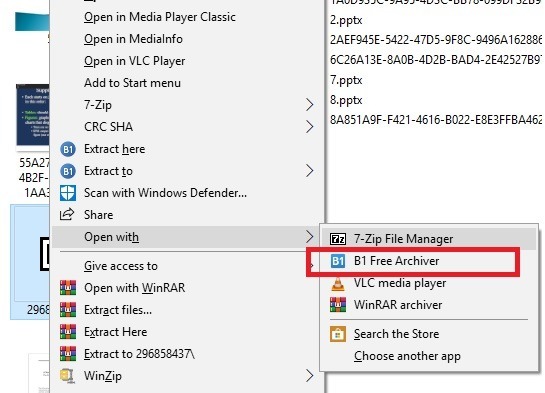
Conclusione
Poiché RAR è uno dei formati di file compressi più popolari dopo ZIP, lo riceverai costantemente se scarichi molti file online. Gli strumenti di cui sopra ti permetteranno di gestire meglio i tuoi file RAR, sia per la creazione che per l'estrazione.
Qual è il tuo strumento di estrazione RAR preferito? Fateci sapere nei commenti qui sotto.
Divulgazione di affiliazione: Make Tech Easier può guadagnare commissioni sui prodotti acquistati tramite i nostri link, il che supporta il lavoro che svolgiamo per i nostri lettori.


